Bluetooth-модем позволяет подключать устройства к интернету через Bluetooth. Если у вас нет Wi-Fi, но есть устройство с Bluetooth, которое можно использовать в качестве модема, это подключение будет полезным. В этой статье будет представлена пошаговая инструкция о том, как подключить устройство через Bluetooth-модем.
Проверьте, что ваш Bluetooth-модем работает исправно и у него есть интернет-соединение. Если нужно, посмотрите инструкцию к устройству.
Включите Bluetooth на устройстве, с которого хотите подключиться к Bluetooth-модему. В настройках Bluetooth найдите модем, выберите его и сопрягайте устройства, вводите пароль при необходимости.
Подключение к Bluetooth-модему
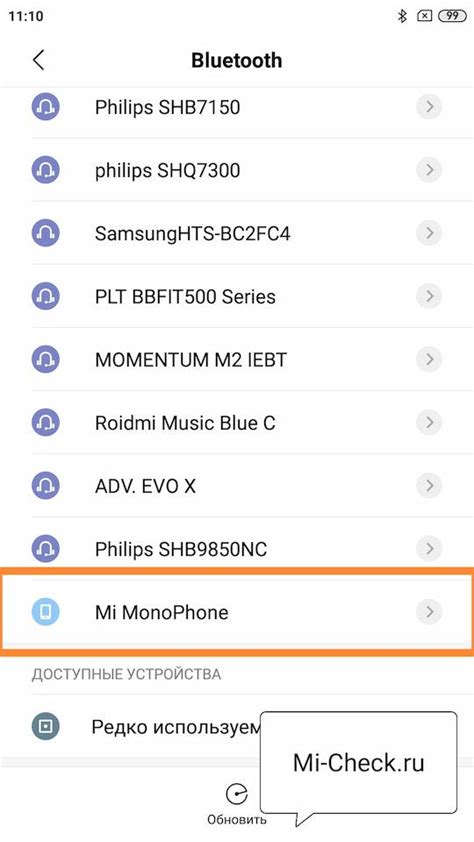
Чтобы соединить устройство с компьютером через Bluetooth-модем, выполните следующие шаги:
Шаг 1: Включите Bluetooth-модем и найдите устройства.
Шаг 2: Включите Bluetooth на компьютере через панель управления.
Шаг 3: Выберите "Добавить новое устройство" в настройках Bluetooth.
Шаг 4: Подождите, пока компьютер найдет Bluetooth-модем.
Шаг 5: Выберите модем из списка и нажмите "Подключить".
Шаг 6: Если нужен пароль, введите его.
Шаг 7: Дождитесь установки подключения. Устройство будет готово к использованию с вашим компьютером.
Подключение устройства через Bluetooth-модем делает компьютер более функциональным. С Bluetooth-технологией можно без проводов подключать различные гаджеты.
Убедитесь, что устройство и Bluetooth-модем находятся близко друг к другу для успешного подключения.
Шаг 1: Проверка совместимости устройств

Перед подключением через Bluetooth-модем убедитесь в совместимости устройства с компьютером или другим устройством, к которому хотите подключить Bluetooth.
Для проверки совместимости следуйте инструкциям, предоставленным производителем устройства:
- Узнайте, поддерживает ли ваш компьютер или устройство Bluetooth-технологию.
- Проверьте версию Bluetooth-технологии, поддерживаемую вашим компьютером или устройством.
- Убедитесь, что ваш компьютер или устройство имеет активированный Bluetooth-модуль.
- Проверьте, является ли ваше устройство Bluetooth-модемом или имеет возможность использовать Bluetooth-модем.
Если ваше устройство и компьютер совместимы и обладают всеми необходимыми функциями, вы можете переходить к следующему шагу подключения.
Шаг 2: Включение Bluetooth на устройствах
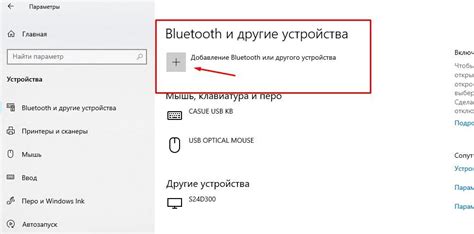
Чтобы включить Bluetooth на устройствах, выполните следующие действия:
- Устройство 1: Включите Bluetooth через настройки устройства или иконку Bluetooth.
- Устройство 2: Если нет кнопки Bluetooth, найдите раздел "Соединения" или "Сеть".
- Устройство 3: Если нет инструкции по Bluetooth, обратитесь к руководству пользователя.
После включения Bluetooth на всех устройствах, они будут готовы к подключению друг к другу. Переходите к следующему шагу, чтобы узнать, как установить соединение между устройствами через Bluetooth-модем.
Шаг 3: Сопряжение устройств через Bluetooth

После того, как ваш Bluetooth-модем подключен к устройству и включен, необходимо сопряжение устройств.
- Откройте настройки Bluetooth на вашем устройстве.
- Включите Bluetooth на вашем смартфоне, планшете или компьютере, следуя инструкциям на экране.
- На вашем устройстве найдите список доступных Bluetooth-устройств и выберите свой Bluetooth-модем из списка.
- Если требуется, введите пароль или пин-код, который обычно указан в документации к Bluetooth-модему.
- Дождитесь завершения процесса сопряжения. Обычно это занимает несколько секунд.
- После успешного сопряжения устройств, вы увидите сообщение об успешном подключении.
Теперь ваш Bluetooth-модем полностью сопряжен с вашим устройством и готов к использованию. Вы можете начать обмениваться данными и наслаждаться беспроводным соединением.
Шаг 4: Проверка подключения и настройка устройства
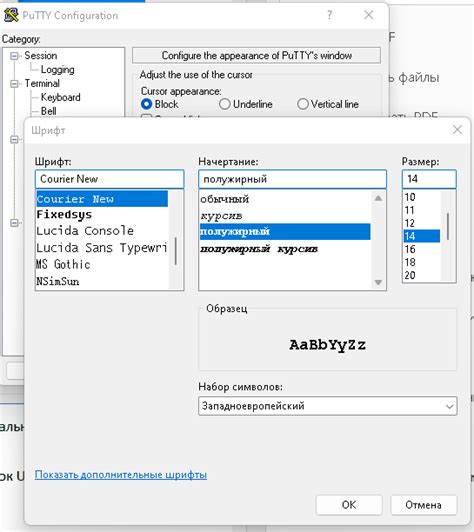
После успешного соединения компьютера и Bluetooth-модема, необходимо проверить подключение и настроить устройство для оптимальной работы.
1. Убедитесь, что индикаторы на Bluetooth-модеме светятся зеленым или голубым цветом, что указывает на стабильное подключение к компьютеру.
2. Откройте панель управления на вашем компьютере и найдите раздел "Блютуз".
3. Проверьте список доступных устройств в разделе "Блютуз" и убедитесь, что ваш Bluetooth-модем отображается в нем.
4. Если модем не отображается, перезагрузите устройство и выполните синхронизацию снова.
5. Если модем отображается, но статус "Неподключен", выполните следующие действия:
| Шаг | Действие |
| 1 | Нажмите правой кнопкой мыши на названии Bluetooth-модема и выберите "Подключить". |
| 2 | Введите пароль для устройства, если понадобится. |
| 3 | Подождите завершения процесса подключения и убедитесь, что статус изменится на "Подключено". |
6. После удачного подключения устройства, проверьте настройки и убедитесь, что они подходят вам.
7. Если нужно изменить настройки устройства, откройте соответствующий раздел в панели управления и внесите необходимые изменения.
Теперь ваше устройство готово к использованию через Bluetooth-модем. Можете начинать работу с устройством и наслаждаться его функционалом.